İlan
Chromebook'lar zaten son derece güvenlidir. İşletim sistemi tüm yerel verileri (çerezler ve tarayıcı önbellek dosyaları gibi) şifreler, doğrulanmış bir önyüklemeye sahiptir, tüm web sayfaları ve uygulamalar sanal alanda koş Korumalı Alan nedir ve neden birinde oynamalısınız?Son derece bağlanabilir programlar çok şey yapabilir, ancak aynı zamanda kötü bilgisayar korsanlarının grev yapması için açık bir davettir. İhtarların başarılı olmasını önlemek için, bir geliştiricinin her bir deliği bulup kapatması gerekir ... Daha fazla oku , tüm sistem güncellemeleri otomatiktir ve bir şeyler ters gittiğinde kullanımı kolay bir kurtarma modu vardır.
Tabiki de tamamen yanılmaz değil Chromebook'un Dijital Güvenlik Sorunlarını Çözmemesinin 3 NedeniGoogle ChromeOS muhtemelen dünyanın en güvenli işletim sistemidir (bazı sınırlı işlevsellik pahasına). Ne yazık ki, ChromeOS her derde deva değildir ve platformla ilgili ciddi güvenlik endişeleri devam etmektedir. Daha fazla oku , Hiçbir şey. Ancak Chromebook'ların piyasadaki en güvenli dizüstü bilgisayarlar olduğu iddiasını kolayca yapabilirsiniz.
Ancak, donanım düzeyinde güvenli olmaları, kullanıcı düzeyinde güvenliğini artıramayacağınız anlamına gelmez.
İşte yapmak için dört yol Chromebook daha da güvenli Chromebook'unuzu İki Kolay Düzenleme ile Güvenli Hale GetirmeBir Chromebook'un en avantajlı avantajlarından biri güvenliğidir. Ancak, mevcut koruma düzeyini artıracak ve geliştirecek sahiplerin atabileceği herhangi bir adım var mı? Daha fazla oku .
1. Misafir Modunu Dağıt
Misafir Modu'nun birincil amacı, başkalarının Google Hesabınızı kullanmadan makinenizi kullanmasına izin vermektir. Bu nedenle, Google’ın uygulama paketindeki verilerinizi meraklı gözlerden korur.
Ancak Google'ın kendisi gözetlemeyi sever. Chromebook'unuzda yaptığınız her şey - ister şarkıyı Google Drive'a kaydediyor, ister belirli bir web sitesini ziyaret ediyor veya Web Mağazası'ndan bir uygulama yüklüyorsa - Google Hesabınıza kaydedilir. Google daha sonra size (sözde) alakalı reklamları göstermek için bilgi dağını kullanır.
Google'ın hesabınıza giriş yapmasını istemediğiniz şeyleri yapmayı planlıyorsanız, en iyi yaklaşım Misafir Modu. Gizli Modun aksine Misafir Modu ve Karşılaştırması Chrome'da Gizli Mod: Fark Nedir?Chrome, gizli tarama için Gizli mod ve Misafir modu sunar. Benzer olsalar da, bazı önemli farklılıklar onları ayırır. İşte hangisini kullanacağınız. Daha fazla oku , hala makinenizdeki kullanıcı profilinizde bulunan Misafir Modu hiçbir şekilde hesabınıza bağlı değildir.
Misafir Modu, dosyaları indirmenize ve tüm web'e göz atmanıza olanak tanır. Tek kısıtlama, yeni uygulamalar yükleyememenizdir.
Misafir Modunu kullanmak için Ctrl + Üst Karakter + Q önceden giriş yaptıysanız veya Misafir olarak göz at ana giriş ekranındaki raftan.

Chromebook'unuzda Misafir Modu etkin değilse, Ayarlar> Kişiler> Diğer Kullanıcıları Yönet> Misafir Taramayı Etkinleştir.
2. Varsayılan Arama Motorunu Değiştirme
Misafir Modunu kullanmak çok aşırı veya çok rahatsız edici ise, en azından varsayılan arama motorunu değiştirebilirsiniz.
Bir kaç tane var sizi takip etmeyen arama motorları 7 Google Arama Alternatifleri ve Ticari Marka ÖzellikleriSıkı bir Google kullanıcısı mısınız? Bu alternatif arama motorlarını deneyin. Gizlilikten hayır amaçlı yardımlara kadar, bu arama motorları size göz atma şeklinizi değiştirmek için bazı nedenler verebilir. Daha fazla oku , IP adresinizi saklayın veya kullanıcılarının profilini oluşturun. En popüler ikisi DuckDuckGo ve Startpage. DuckDuckGo sonuçlarını 50'den fazla “yüksek kaliteli” kaynaktan alırken, Startpage tüm tanımlayıcı bilgilerinizi kaldırır ve arama terimini Google’ın arama motoruna gönderir.
Google’ın sonuçlarının derinliğine ve genişliğine değer verirseniz, ikincisi muhtemelen en iyi seçenektir.
Chromebook'unuzun varsayılan arama motorunu değiştirmek için, kullanmak istediğiniz motorun ana sayfasına gidin ve herhangi bir kelime veya kelime öbeği için arama yapın. Bunu yapmak, arama motorunu tarayıcının sağlayıcılar listesinde seçilebilir bir seçenek haline getirecektir.

Sonraki, sağ tık adres çubuğunda ve Arama Motorlarını Düzenle. Aşağı kaydırın ve altındaki alan adları listesinde arama yapın Diğer Arama Motorları sağlayıcınızı bulana kadar. Son olarak, Varsayılan Yap.

3. DNS Hizmetini Değiştirme
Chromebook'lar DNS hizmetini yapılandırmanıza olanak tanır, ancak seçenek gömülüdür ve bulunması kolay değildir.
DNS'inizi değiştirmenin önemli avantajları vardır: bağlantı hızınızı artırabilir, çalışma süresini artırabilir ve hatta bazen coğrafi olarak engellenen içeriğe erişmenize izin verebilir.
Güvenlik açısından, faydalar üç kategoriye ayrılabilir:
- Etki Alanı Adı Sistemi Güvenlik Uzantıları (DNSSEC) - DNSSEC, uygulamaların ve DNS çözümleyicilerinin sahte veya güvenliği ihlal edilmiş DNS verilerine kurban gitmesini önler. Çoğu ISS DNS hizmeti bu özelliği sunmaz.
- Kimlik Avı Koruması - Açıkçası, çoğu tarayıcı artık yerleşik kimlik avı korumasına sahiptir, ancak ekstra bir güvenlik katmanı ekler.
- Ebeveyn Denetimleri - Ebeveyn denetimleri özellikle Chromebook'unuzu düzenli olarak kullanan küçük çocuklarınız varsa kullanışlıdır. Dizüstü bilgisayarlarda yerel ebeveyn kontrolü yoktur.
Tüm kamu DNS hizmetlerinin tüm avantajları yoktur. Örneğin, Google DNS ve OpenDNS'nin her ikisi de DNSSEC'i destekler, ancak yalnızca OpenDNS ebeveyn denetimlerini ve kimlik avı kimlik avını destekler. Birini seçmeden önce araştırmanızı yapın.
Chromebook'unuzdaki DNS hizmetini değiştirmek için şu adrese gidin: Ayarlar> İnternet Bağlantısı, Kablosuz ağınızın adını tıklayın, ardından açılır menüden adınızı tekrar tıklayın.
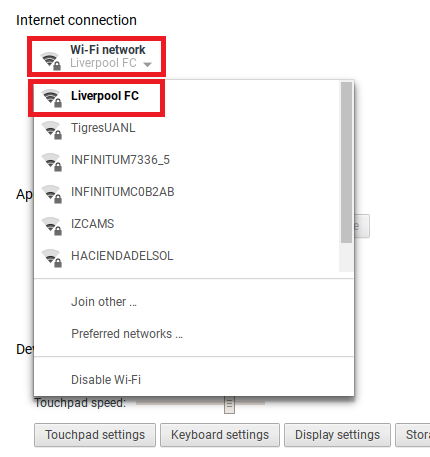
Yeni pencerede, Ağ sekmesi. Pencerenin altında, aşağıdakilerden birini seçebilirsiniz: Otomatik Ad Sunucuları (İSS'niz), Google Ad Sunucularıveya Özel Ad Sunucuları.

Kullandığınız her Wi-Fi ağı için bu işlemi tekrarlamanız gerekir.
4. Üçüncü Taraf Uygulamalarını Yükleme
Eğer istersen Chromebook'unuzu güçlendirin Yeni Chromebook'unuzu Güçlendirecek 10 Temel UygulamaYeni bir Chromebook satın aldınız. Ancak onu bir üretkenlik güç merkezine dönüştürmek için hangi uygulamaları yüklemeniz gerekiyor? İşte yeni bir Chromebook'a yüklenecek en önemli 10 uygulama. Daha fazla oku güvenlik ve gizlilik, birkaç üçüncü taraf uygulama / uzantı yüklemek büyük bir fark yaratabilir.
İşte her Chromebook sahibinin kullanması gereken en iyi üç seçmem.
HTTPS Everywhere, Tor Projesi ile Electronic Frontier Foundation arasında ortak bir gelişmedir.
Öncül basit: uzantı güvenli olmayan HTTP alanlarını otomatik olarak HTTPS alanlarına dönüştürür. Anahtar, sizi gözetim ve alan saldırılarına karşı korumanıza yardımcı olur.
Gizlilik Rozeti [Artık Kalmadı]
Gizlilik Badger Elektronik Sınır Vakfı'nın başka bir uygulama. Casus reklamların ve görünmez izleyicilerin bir sayfaya yüklenmesini engelleyen bir anti-izleme uzantısıdır.
Hatta her bir site için ayrı ayrı hangi izinlere izin verileceğini özelleştirebilirsiniz. Örneğin, bir sitenin görüntüleri yüklemesine ve içeriği otomatik olarak indirmesine izin verirken mikrofonunuza ve konumunuza erişimi engelleyebilirsiniz.
Spotflux [Artık Kullanılamıyor]
Spotflux bir ücretsiz VPN hizmeti Gizliliğinizi Korumak için Tamamen Ücretsiz VPN HizmetleriDolandırıcı olmadıkça ücretsiz sınırsız veri VPN'leri mevcut değildir. İşte güvenli bir şekilde deneyebileceğiniz en iyi ücretsiz VPN'ler. Daha fazla oku . Hola gibi P2P VPN yerine geliştiricinin güvenlik bulutunu kullanır.
VPN özelliğinin yanı sıra, SSL kullanarak tüm göz atma işlemlerinizi de şifreler ve IP adresinizi sitelerden gizler. Uygulama reklam destekli.
Chromebook'unuzu Nasıl Güvenli Hale Getirirsiniz?
Bir Chromebook’un donanım düzeyinde güvenliği ile birleştirildiğinde, dört ipucumu izlemek ve üç uzantıyı yüklemek dizüstü bilgisayarınızı bir kaleye dönüştürecektir. Dünya çapındaki ağa erişmenin en güvenli ve en güvenli yolu haline gelebilir.
Ancak listem kapsamlı değil. Kendinizi daha güvenli hale getirmek için atabileceğiniz her zaman daha fazla adım vardır.
Bir Chromebook bağımlısıysanız, cihazınızın güvenliğini nasıl artırdığınızı bilmek isterim. Hangi ayarları etkinleştiriyorsunuz? Hangi az bilinen hileleri kullanıyorsunuz? Aşağıdaki yorumlarda ipuçlarınızı ve önerilerinizi bırakabilirsiniz.
Dan, Meksika'da yaşayan bir İngiliz gurbetçisidir. MUO'nun kardeş sitesi Blocks Decoded için Yönetici Editördür. Çeşitli zamanlarda MUO için Sosyal Editör, Yaratıcı Editör ve Finans Editörlüğü yaptı. Onu her yıl Las Vegas'taki CES'deki gösteri katında dolaşırken bulabilirsiniz (halkla ilişkiler, uzatma!) Ve birçok sahne arkası sitesi yapıyor…